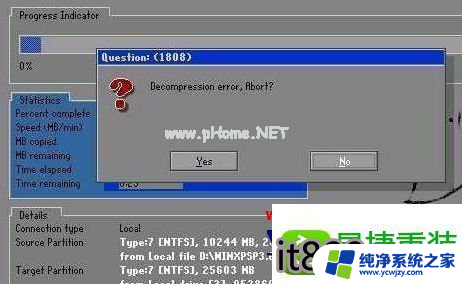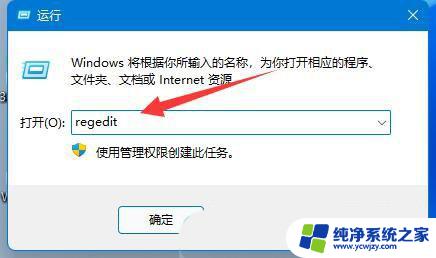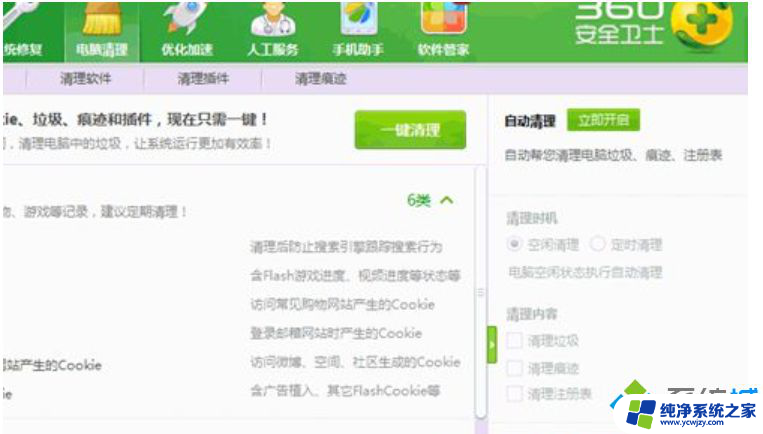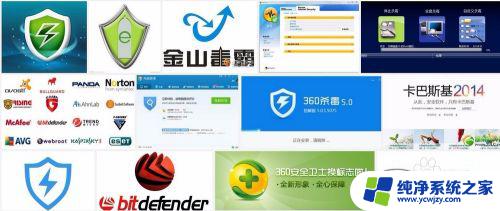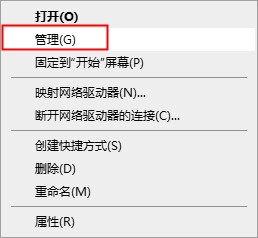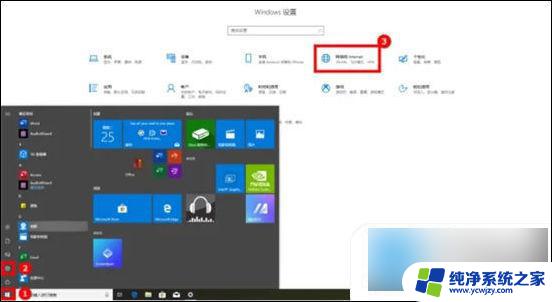苹果安装win10出错 Mac安装Win10双系统遇到格式化失败、拷贝失败如何解决
苹果安装win10出错,苹果安装Win10双系统是一项让许多苹果用户感到困惑的任务,即使在安装过程中遇到格式化失败或者拷贝失败等问题,我们也不必过于担心。在本文中我们将探讨一些解决这些问题的方法,帮助苹果用户成功安装Win10双系统。无论是遇到格式化失败还是拷贝失败,这些问题都有可能源自于不同的原因,但通过一些简单的调整和技巧,我们可以轻松解决这些问题,让我们一起来看看吧。
具体步骤:
1.下载Windows 10 镜像文件。
>在MSDN(https://msdn.itellyou.cn)下载最新的官方原版Windows 10 镜像 iSO文件,或者在微软官网下载(一定要下载64位系统)。
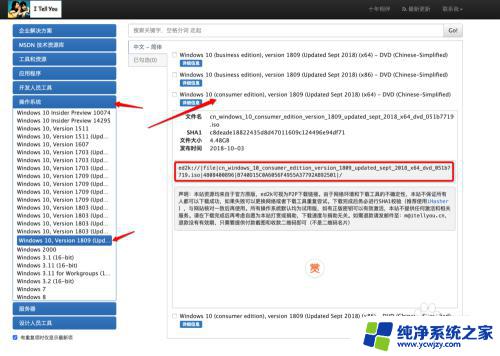
2.下载Windows支持文件。
>打开Mac中Launchpad >其他 >启动转换助理。
>在左上角 >菜单>操作 中点击“下载Windows支持文件”。
>将文件保存到桌面中
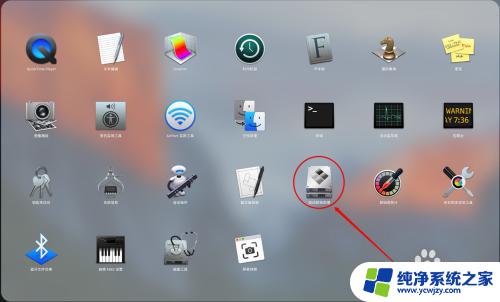
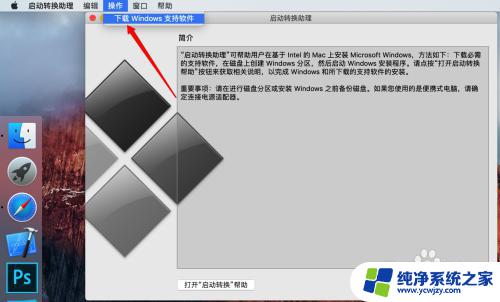
3.U盘插入Mac 将其格式化。
>打开Mac中Launchpad >其他 >磁盘工具
>选中左侧外置磁盘中刚才插入的U盘
>抹掉 名称起为WININSTALL 格式为ExFAT
>抹掉
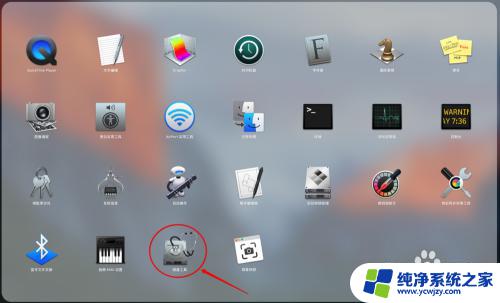
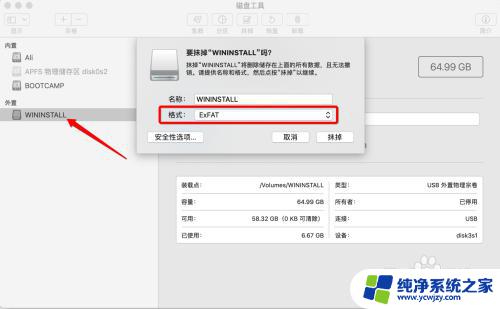
4.Window安装文件拷贝到新格式化的U盘中。
>双击打开之前下载好的Windows 10 iSO文件
>将里面的全部文件拷贝到U盘根目录中
5.Windows支持文件拷贝到U盘中。
>将下载到桌面中的Windows支持文件(WindowsSupport) 也拷贝到U盘中
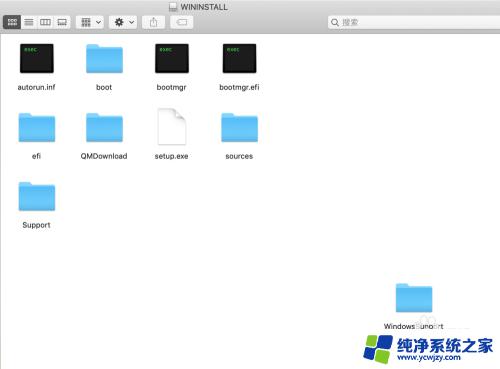
6.为Windows系统分区
>打开Mac中Launchpad >其他 >磁盘工具
>选中需要分区的磁盘
>分区
>名称随便起 格式APFS
>大小按照需求分配(至少要30G)
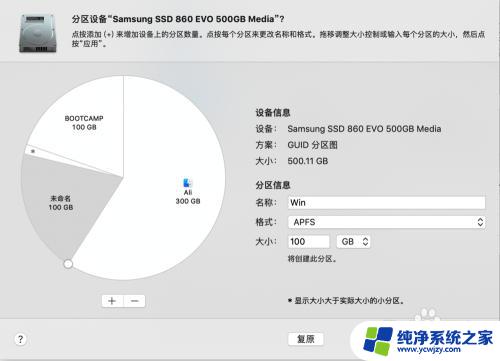
以上是关于苹果安装win10出错的全部内容,如果您遇到了这种情况,可以按照小编的方法进行解决,希望对大家有所帮助。